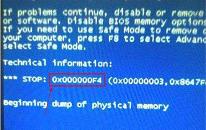如何启用Win10系统Bitlocker驱动器加密
来源:www.uzhuangji.cn 发布时间:2014-12-24 15:59
在电脑使用过程中,电脑用户们总是习惯直接使用电脑上自带的Bitlocker驱动器加密工具,直接对u盘或者是分区进行加密,那么当用户们下载好win10系统之后,该如何来开启Bitlocker驱动器加密功能呢?下面就一起来看看启用Win10系统Bitlocker驱动器加密的操作方法。
1.登录win10系统桌面,右键桌面的开始菜单,点击打开“控制面板(P)”如下图所示
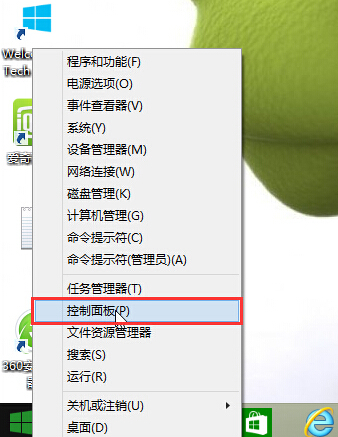
2.在打开的控制面板中,找到Bitlocker驱动加密器,点击打开进入下一步操作。如下图所示
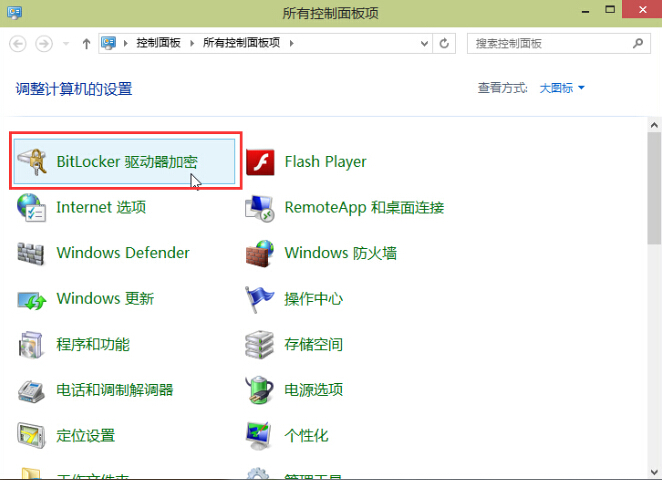
3.在打开的Bitlocker驱动器加密窗口中,点击展开操作系统驱动器,然后点击“启用Bitlocker”完成操作。如下图所示
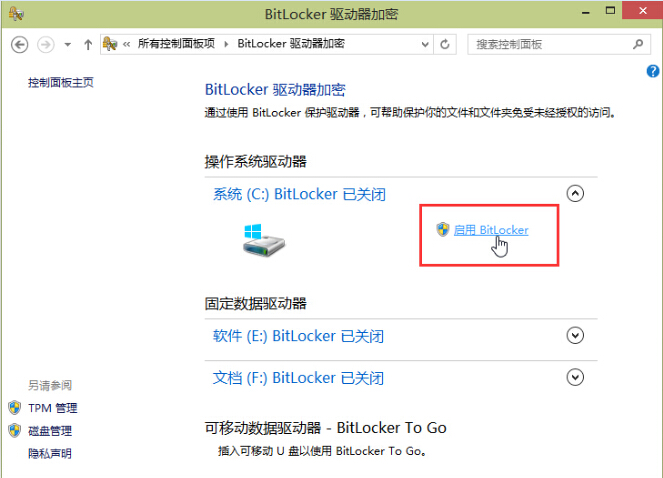
以上就是启用Win10系统Bitlocker驱动器加密方法,有遇到此类情况或者是不懂的如何开启Bitlocker驱动器加密的用户,可以尝试以上的方法操作看看,希望以上的方法可以给大家带来更多的帮助。
推荐阅读
"电脑蓝屏代码0x000000f4怎么办 电脑蓝屏代码0x000000f4解决方法"
- win11系统怎么关闭蓝牙设备 win11系统关闭蓝牙设备操作方法 2021-09-02
- win7系统如何查看电脑主机配置 查看电脑主机配置操作方法介绍 2021-09-02
- 电脑玩lol黑屏怎么办 电脑玩lol黑屏解决方法 2021-09-01
- 笔记本开机黑屏怎么办 笔记本开机黑屏解决方法 2021-08-30
win7系统如何彻底删除微软输入法 系统删除微软输入法操作方法
- 腾讯视频黑屏怎么办 腾讯视频黑屏解决方法 2021-08-28
- win7系统如何更改配色方案 系统更改配色方案操作方法介绍 2021-08-28
- 电脑黑屏怎么回事 电脑黑屏解决方法 2021-08-27
- win7系统如何禁用光驱 系统禁用光驱操作方法介绍 2021-08-27
u装机下载
更多-
 u装机怎样一键制作u盘启动盘
u装机怎样一键制作u盘启动盘软件大小:358 MB
-
 u装机超级u盘启动制作工具UEFI版7.3下载
u装机超级u盘启动制作工具UEFI版7.3下载软件大小:490 MB
-
 u装机一键u盘装ghost XP系统详细图文教程
u装机一键u盘装ghost XP系统详细图文教程软件大小:358 MB
-
 u装机装机工具在线安装工具下载
u装机装机工具在线安装工具下载软件大小:3.03 MB